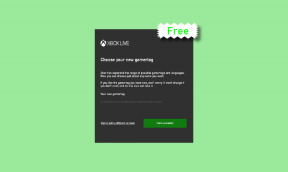Διορθώστε το Σφάλμα 10016 Ρυθμίσεις δικαιωμάτων για συγκεκριμένη εφαρμογή
Miscellanea / / April 04, 2023
Το λειτουργικό σύστημα Windows 10 είναι ένα από τα πιο χρησιμοποιημένα λειτουργικά συστήματα σε όλο τον κόσμο. Η έκδοση είναι ο άμεσος διάδοχος των Windows 8.1. Αυτή η προηγμένη έκδοση προτιμάται από τους περισσότερους χρήστες λόγω πολλαπλών λειτουργιών που έλειπαν στις προηγούμενες ενημερώσεις. Ωστόσο, δεν είναι όλα παραμύθια με την έκδοση των Windows 10, καθώς έχει φανεί ότι προκαλεί το σφάλμα 10016 ρυθμίσεων δικαιωμάτων για τη συγκεκριμένη εφαρμογή στα αρχεία καταγραφής του συστήματος. Στο σημερινό μας έγγραφο, θα επικεντρωθούμε στο σφάλμα D63B10C5 BB46 4990 A94F E40B9D520160 που δεν παρέχει άδεια τοπικής ενεργοποίησης. Λοιπόν, ας δούμε τους πιθανούς λόγους πίσω από τις ίδιες και πιθανές διορθώσεις για το συμβάν ID 10016 το σφάλμα ρυθμίσεων δικαιωμάτων για συγκεκριμένη εφαρμογή στο έγγραφο.

Πίνακας περιεχομένων
- Τρόπος διόρθωσης του σφάλματος 10016 ρυθμίσεων άδειας για συγκεκριμένη εφαρμογή
- Μέθοδος 1: Τροποποίηση δικαιωμάτων κλειδιού μητρώου APPID
- Μέθοδος 2: Τροποποίηση δικαιωμάτων στην εφαρμογή διακομιστή COM με το CLSID
Τρόπος διόρθωσης του σφάλματος 10016 ρυθμίσεων άδειας για συγκεκριμένη εφαρμογή
- Μη έγκυρα δικαιώματα είναι η κύρια αιτία πίσω από το αναφερόμενο σφάλμα, εάν ένα συγκεκριμένο πρόγραμμα ή μια εφαρμογή δεν μπορεί να αποκτήσει πρόσβαση στα στοιχεία DCOM που υποδεικνύονται στο αρχείο καταγραφής συμβάντων.
- Μοντέλο αντικειμένου κατανεμημένου στοιχείου, γνωστός και ως DCOM είναι ένα λογισμικό της Microsoft που επιτρέπει στα στοιχεία να επικοινωνούν μεταξύ διαφορετικών υπολογιστών μέσω ενός δικτύου.
- Δίνει τη δυνατότητα χρησιμοποιώντας και επαναχρησιμοποίηση εξαρτημάτων δυναμικά, χωρίς ανασύνταξη, σε οποιαδήποτε διαθέσιμη πλατφόρμα, σε οποιαδήποτε χρόνος, και από οποιαδήποτε Γλώσσα.
- Αυτή η επέκταση COM ενδέχεται να μην είναι προσβάσιμη από ορισμένα προγράμματα της συσκευής σας και ως εκ τούτου μπορεί να έχει ως αποτέλεσμα το άδεια για συγκεκριμένη εφαρμογή λάθος.
Λαμβάνοντας υπόψη τους λόγους που μπορεί να σταματήσουν την εκτέλεση ορισμένων εφαρμογών ή προγραμμάτων του συστήματός σας εξαιτίας του σφάλματος 9CA88EE3 ACB7 47C8 AFC4 AB702511C276, οι καλύτερες δυνατές λύσεις έχουν δοθεί παρακάτω. Το ένα περιλαμβάνει την τροποποίηση των δικαιωμάτων στο κλειδί μητρώου APPID και το άλλο είναι η τροποποίηση των δικαιωμάτων στην εφαρμογή διακομιστή COM. Λοιπόν, ας ξεκινήσουμε αμέσως με την άμεση διόρθωση αυτού του σφάλματος με την πρώτη μέθοδο παρακάτω:
Μέθοδος 1: Τροποποίηση δικαιωμάτων κλειδιού μητρώου APPID
Η πρώτη μέθοδος για την επίλυση του αναγνωριστικού συμβάντος 10016 των ρυθμίσεων δικαιωμάτων για συγκεκριμένη εφαρμογή περιλαμβάνει την τροποποίηση των δικαιωμάτων στο κλειδί μητρώου APPID. Όπως γνωρίζετε μέχρι τώρα, αυτό το σφάλμα ενεργοποιείται όταν ορισμένα προγράμματα ή διεργασίες του συστήματός σας δεν έχουν πρόσβαση σε στοιχεία DCOM. Επομένως, πρέπει να ξεκινήσετε παραχωρώντας πρόσβαση σε αυτά τα στοιχεία DCOM όπως αναφέρονται παρακάτω στα βήματα:
1. Ανοιξε το Τρέξιμο παράθυρο διαλόγου, για να το ανοίξετε πατήστε το Win + Rκλειδιά μαζί.

2. Τύπος regedit και πατήστε Εισαγωκλειδί για την έναρξη Επεξεργαστής Μητρώου.
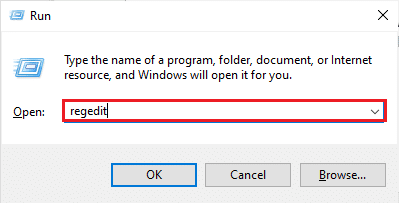
3. Τώρα, μεταβείτε στο παρεχόμενο μονοπάτι στο Επεξεργαστής Μητρώου.
Υπολογιστής\HKEY_CLASSES_ROOT\CLSID\{D63B10C5-BB46-4990-A94F-E40B9D520160}
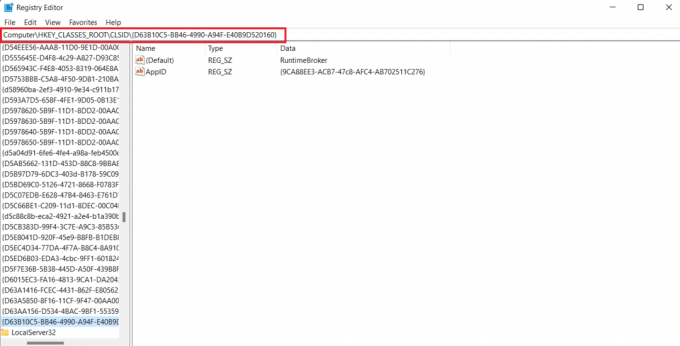
4. Τώρα, κάντε διπλό κλικ στο Προκαθορισμένο κλειδί και σημειώστε το Δεδομένα αξίας.
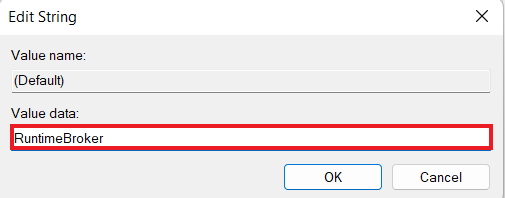
5. Στη συνέχεια, μεταβείτε στον παρεχόμενο φάκελο κλειδιού μονοπάτι.
Υπολογιστής\HKEY_CLASSES_ROOT\AppID\{9CA88EE3-ACB7-47c8-AFC4-AB702511C276}

6. Τώρα, κάντε δεξί κλικ στο {9CA88EE3-ACB7-47c8-AFC4-AB702511C276} πληκτρολογήστε από το αριστερό παράθυρο και επιλέξτε Άδειες.

7. Επιλέγω ΟΛΑ ΤΑ ΠΑΚΕΤΑ ΕΦΑΡΜΟΓΗΣ στο Ασφάλεια καρτέλα και κάντε κλικ στο Προχωρημένος.
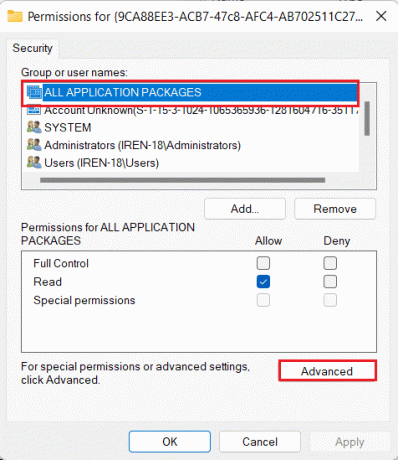
8. Στη συνέχεια, κάντε κλικ στο Αλλαγή δίπλα στο TrustedInstaller.
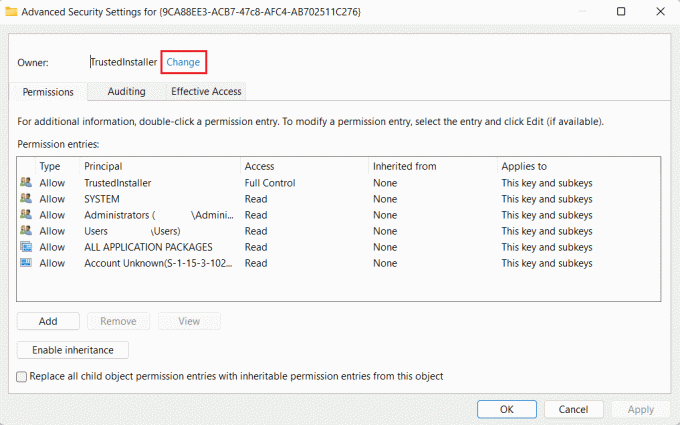
9. Τώρα, κάντε κλικ στο Τύποι αντικειμένων…
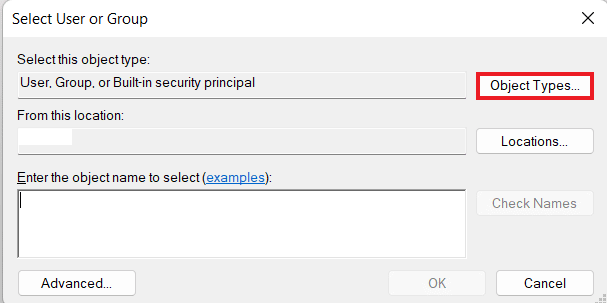
10. Τύπος Διαχειριστές στο πλαίσιο και κάντε κλικ στο Εντάξει.
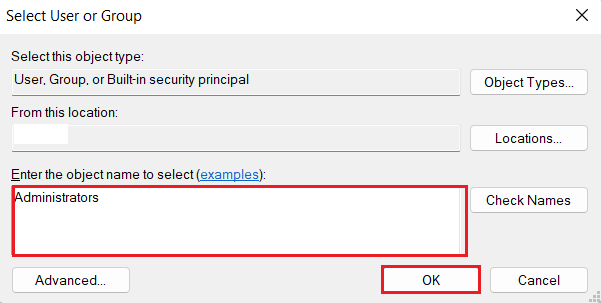
11. Τώρα, επιλέξτε το πλαίσιο για Αντικαταστήστε τον ιδιοκτήτη ή τα υποδοχεία και τα αντικείμενα και επιλέξτε Ισχύουν.
12. Στη συνέχεια, κάντε διπλό κλικ στο Διαχειριστές για να ανοίξετε την είσοδο.
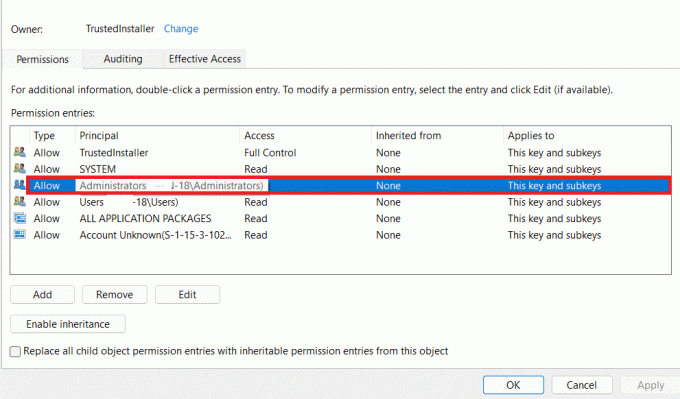
13. Τώρα, επιλέξτε το Πλήρης έλεγχος πλαίσιο ελέγχου και κάντε κλικ στο Εντάξει τρεις φορές.

14. Τέλος, κλείστε το Επεξεργαστής Μητρώου και επανεκκινήστε τον υπολογιστή.
Ελέγξτε εάν αυτό επιλύει το σφάλμα D63B10C5 BB46 4990 A94F E40B9D520160 ή όχι.
Διαβάστε επίσης:Πώς να σταματήσετε τα Windows 10 από το να ζητούν άδεια
Μέθοδος 2: Τροποποίηση δικαιωμάτων στην εφαρμογή διακομιστή COM με το CLSID
Αφού τροποποιήσετε το κλειδί μητρώου στη συσκευή σας, τα επόμενα βήματα είναι να τροποποιήσετε τα δικαιώματα στον διακομιστή COM για την επίλυση του σφάλματος 9CA88EE3 ACB7 47C8 AFC4 AB702511C276. Για να το κάνετε αυτό, ακολουθήστε τα βήματα που παρέχονται παρακάτω:
1. Εκκινήστε το Τρέξιμο κουτί διαλόγου.
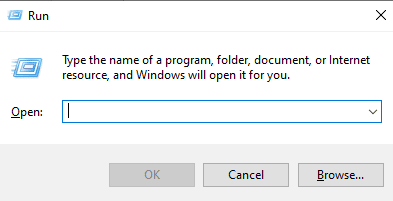
2. Τώρα, πληκτρολογήστε dcomcnfg εντολή σε αυτό και πατήστε Εισάγετε κλειδί για να ανοίξω Υπηρεσίες εξαρτημάτων.
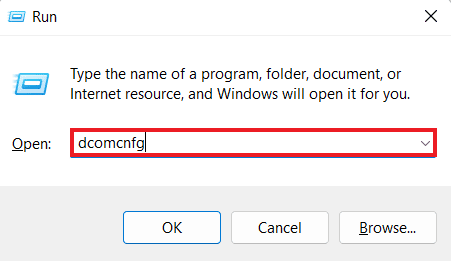
3. Στη συνέχεια, αναπτύξτε Υπηρεσίες εξαρτημάτων και κάντε κλικ στο Υπολογιστές μέσα σε αυτό.

4. Κάντε κλικ στο Ο υπολογιστής μου.
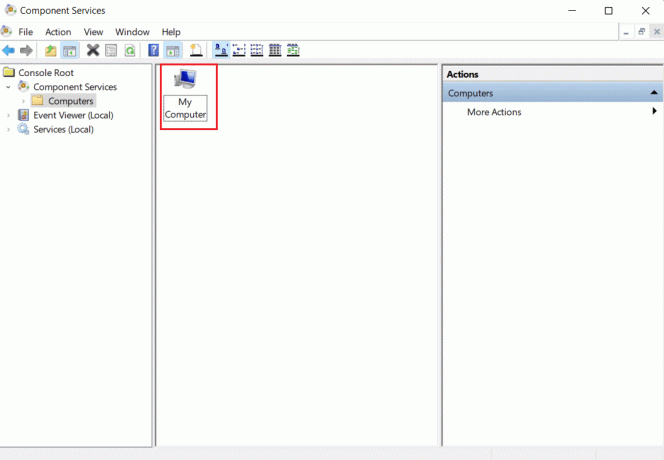
5. Στη συνέχεια, αναπτύξτε Ρύθμιση DCOM.

6. Τώρα, από το κύριο μενού κάντε κλικ στο Θέα καρτέλα και επιλέξτε Λεπτομέρεια.

7. Στη συνέχεια, κάντε δεξί κλικ στο APPID όνομα που σημειώσατε Μέθοδος 1 Βήμα 4 και επιλέξτε Ιδιότητες.

8. Στο Ιδιότητες καρτέλα, επιλέξτε Επεξεργασία… στο Δικαιώματα εκκίνησης και ενεργοποίησης Ενότητα.
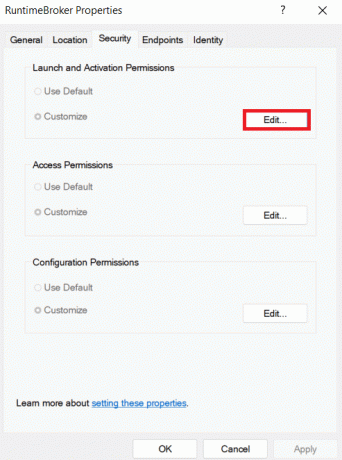
5. Τώρα, κάντε κλικ στο Προσθήκη… κουμπί.
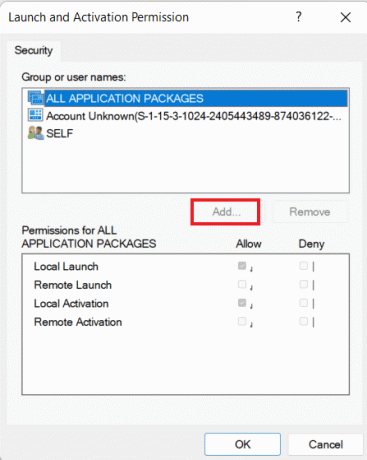
6. Τύπος κουτιού ΤΟΠΙΚΗ ΥΠΗΡΕΣΙΑ και κάντε κλικ στο Εντάξει.
7. Επίλεξε το Τοπική ενεργοποίηση πλαίσιο ελέγχου κάτω Επιτρέπω και κάντε κλικ στο Εντάξει εις διπλούν.
8. Τέλος, κλείστε το Υπηρεσίες εξαρτημάτων παράθυρο και επανεκκίνηση το σύστημα.
Τώρα, ελέγξτε εάν το Αναγνωριστικό συμβάντος 10016 έχουν διορθωθεί οι ρυθμίσεις δικαιωμάτων για τη συγκεκριμένη εφαρμογή.
Διαβάστε επίσης:Πώς να αλλάξετε τα δικαιώματα αρχείων στα Windows 10
Συχνές Ερωτήσεις (FAQ)
Q1. Πώς μπορώ να ξέρω ποια εφαρμογή χρησιμοποιεί το Clsid;
Απ. Το αναγνωριστικό κλάσης ή το CLSID είναι ένας σειριακός αριθμός που αντιπροσωπεύει α μοναδική ταυτότητα για οποιοδήποτε πρόγραμμα ή στοιχείο εφαρμογής στα Windows. Επομένως, είναι εύκολο να βρείτε όλες τις καταχωρήσεις μητρώου για ένα στοιχείο εφαρμογής κάτω από το κλειδί μητρώου {HKEY_CLASSES_ROOT\CLSID\{τιμή CLSID}.
Ε2. Τι προκαλεί το σφάλμα ρυθμίσεων αδειών για συγκεκριμένη εφαρμογή;
Απ. Το σφάλμα συνήθως προκαλείται όταν μια συγκεκριμένη διαδικασία ή πρόγραμμα δεν έχει αρκετό δικαιώματα πρόσβασης στα στοιχεία DCOM που παρέχονται στο αρχείο καταγραφής συμβάντων.
Ε3. Τι σημαίνει CLSID στον υπολογιστή μου;
Απ. Το CLSID στον υπολογιστή σας είναι ένα παγκοσμίως μοναδικό αναγνωριστικό που βοηθά στον εντοπισμό α Αντικείμενο κλάσης COM. Πρέπει να καταχωρίσετε ένα CLSID για κάθε υποστηριζόμενη κατηγορία αντικειμένων σε περίπτωση που ο διακομιστής ή το κοντέινερ σας επιτρέπει τη σύνδεση με τα ενσωματωμένα αντικείμενά του.
Ε4. Πώς μπορώ να ξέρω ποιον διακομιστή εφαρμογών χρησιμοποιώ;
Απ. Μπορείτε να μάθετε για τον διακομιστή εφαρμογών από το Κέντρο Σύνδεσης.
Q5. Τι σημαίνει η εφαρμογή διακομιστή COM;
Απ. Η εφαρμογή διακομιστή COM είναι ένας διακομιστής σε οποιοδήποτε αντικείμενο που παρέχει υπηρεσίες στους πελάτες. Αυτές οι υπηρεσίες είναι παρούσες με τη μορφή υλοποιήσεων διασύνδεσης COM που μπορούν να κληθούν από έναν πελάτη που μπορεί να πάρει έναν δείκτη σε μία από τις διεπαφές στο αντικείμενο διακομιστή. Δύο τύποι διακομιστών που υπάρχουν περιλαμβάνουν εντός και εκτός διαδικασίας.
Συνιστάται:
- Διορθώστε το Hulu που δεν λειτουργεί σε Smart TV
- Διορθώστε το πρόγραμμα οδήγησης Microsoft IPP Class δεν προσφέρει χρώμα, μόνο κλίμακα του γκρι
- Πώς να διορθώσετε τις διακοπές συστήματος 100 CPU στα Windows 10
- Διορθώστε Περιμένετε μέχρι να ολοκληρωθεί το τρέχον πρόγραμμα Σφάλμα απεγκατάστασης
Ελπίζουμε ότι ο οδηγός μας για το Ρυθμίσεις δικαιωμάτων για συγκεκριμένη εφαρμογή 10016 ήταν αρκετά χρήσιμη και ενημερωτική για να σας βοηθήσει με την επίλυση του σφάλματος D63B10C5 BB46 4990 A94F E40B9D520160. Ενημερώστε μας αφήνοντας τα σχόλιά σας παρακάτω εάν έχετε άλλες απορίες, προτάσεις ή αμφιβολίες.

Έλον Ντέκερ
Ο Έλον είναι συγγραφέας τεχνολογίας στο TechCult. Γράφει οδηγούς για περίπου 6 χρόνια τώρα και έχει καλύψει πολλά θέματα. Του αρέσει να καλύπτει θέματα που σχετίζονται με τα Windows, το Android και τα πιο πρόσφατα κόλπα και συμβουλές.